Si vous utilisez Microsoft Word pour créer un flyer d'événement, une invitation à une fête ou carte de voeux, vous recherchez probablement des styles optimistes et amusants. Pour le texte, pensez à utiliser des lettres à bulles pour ajouter de la fantaisie à votre création.
Les lettres à bulles semblent courbées et rebondissantes avec un aspect presque de style dessin animé, ce qui les rend idéales pour les créations décontractées. Vous pouvez utiliser l’un des styles de police intégrés de Word ou télécharger une police à bulles à partir d’une source en ligne. Ensuite, appliquez simplement le style et embellissez-le à votre guise. Voici comment créer des lettres à bulles dans Word sur Windows et Mac.
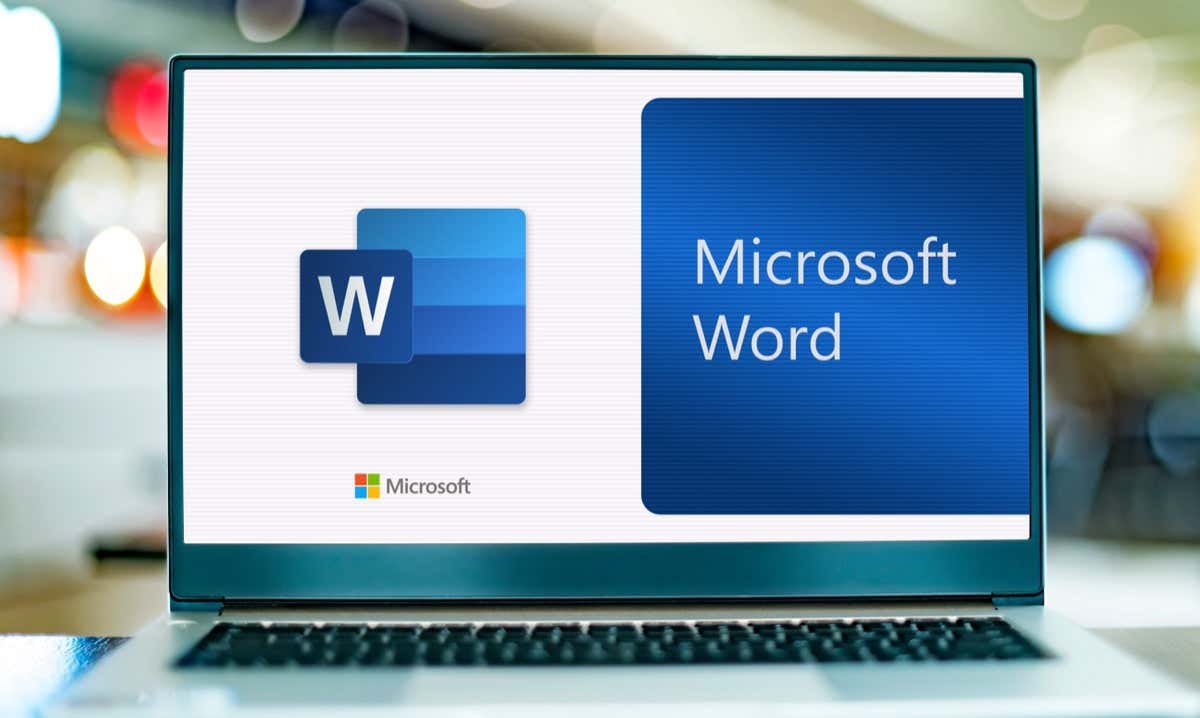
Utiliser un style de police Word pour les lettres à bulles
Microsoft Word propose de nombreux styles de police parmi lesquels choisir, l'un d'entre eux étant parfait pour les lettres à bulles. Le style s'appelle Jumble et est disponible dans Word sur Windows et Mac.
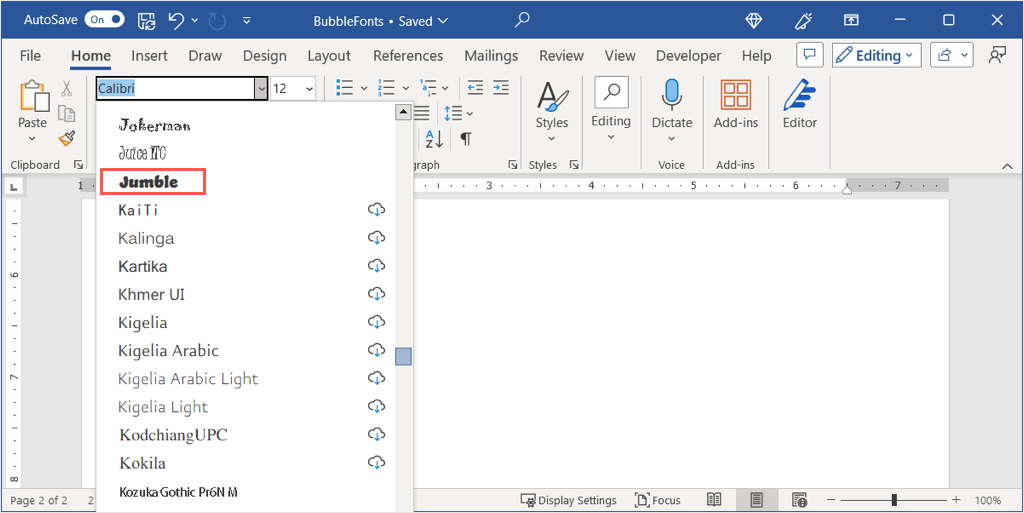
Vous verrez alors ces lettres aériennes que vous pouvez laisser telles quelles ou ajouter une touche de style comme nous le décrirons plus tard.
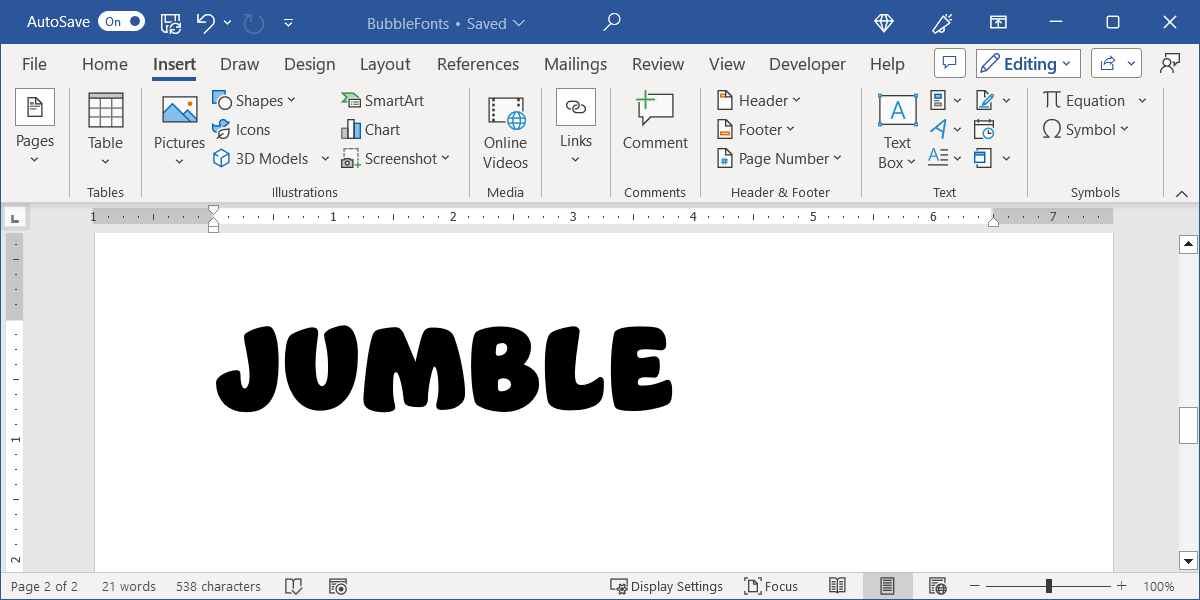
Télécharger et installer une police de lettres à bulles
Si vous n'avez jamais ajouté de nouvelle police sur votre ordinateur auparavant, il existe de nombreux sites Web proposant des styles gratuits et payants. Pour les lettres à bulles en particulier, voici quatre sites gratuits et une option intéressante à considérer pour chacun. Nous expliquerons ensuite comment installer la police sur Windows et Mac.
DaFont
DaFont est un site de polices gratuites proposé par Microsoft sur leur Ajouter une page de support de police. Ce site propose plus de 100 styles de bulles parmi lesquels choisir. Une excellente police à bulles s'appelle BubbleGum.
Vous pouvez utiliser la zone Rechercheren haut pour trouver « BubbleGum », puis sélectionner Téléchargerà droite.
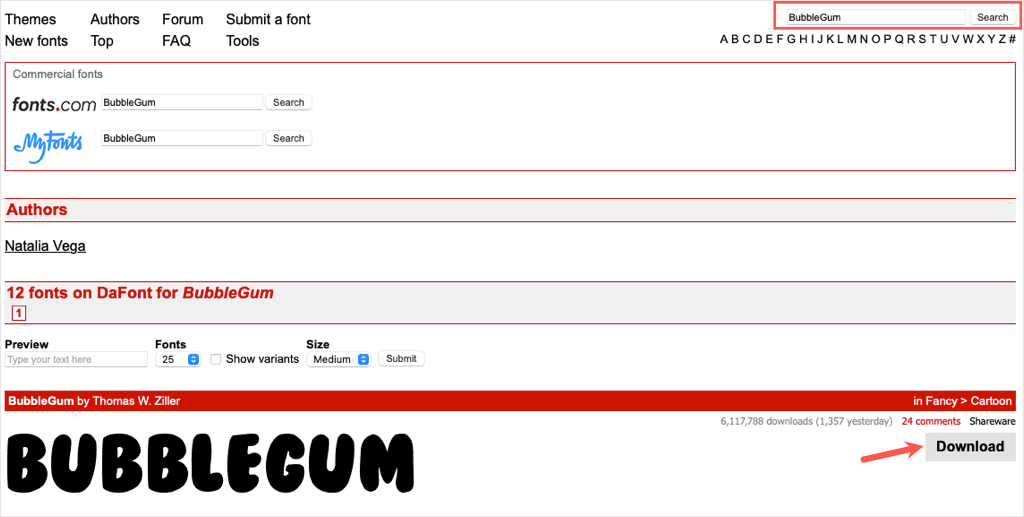
Espace de police
FontSpace est une autre excellente source de polices. Ils ont une catégorie entière dédiée aux polices de style bulle avec une option remarquable appelée Balloons !. C'est une option intéressante si vous souhaitez un style de contour à bulles plutôt qu'une police remplie.
Comme DaFont, utilisez le champ Rechercheren haut pour localiser « Ballons » et choisissez l'icône Télécharger(nuage et flèche) à droite..
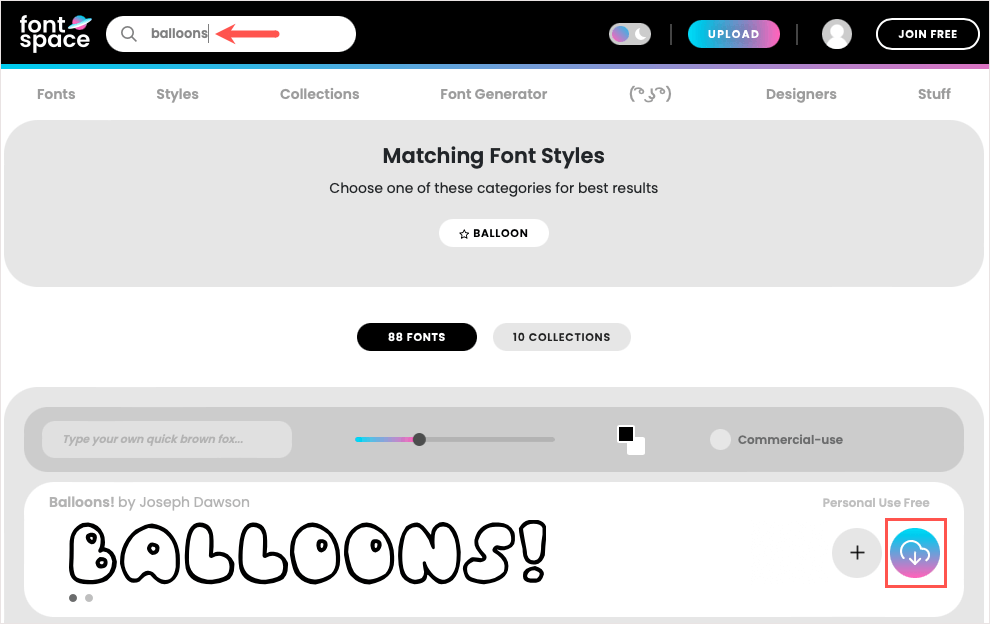
1001 polices
Si vous recherchez quelque chose d'unique, jetez un œil à la police à bulles Ghostmeat de 1001 Fonts. Celui-ci est également entouré de blanc au centre mais dégage une sensation presque de gribouillage ou de lettrage à la main.
Recherchez « Ghostmeat » dans la case en haut et sélectionnez Téléchargerlorsque vous voyez la police.
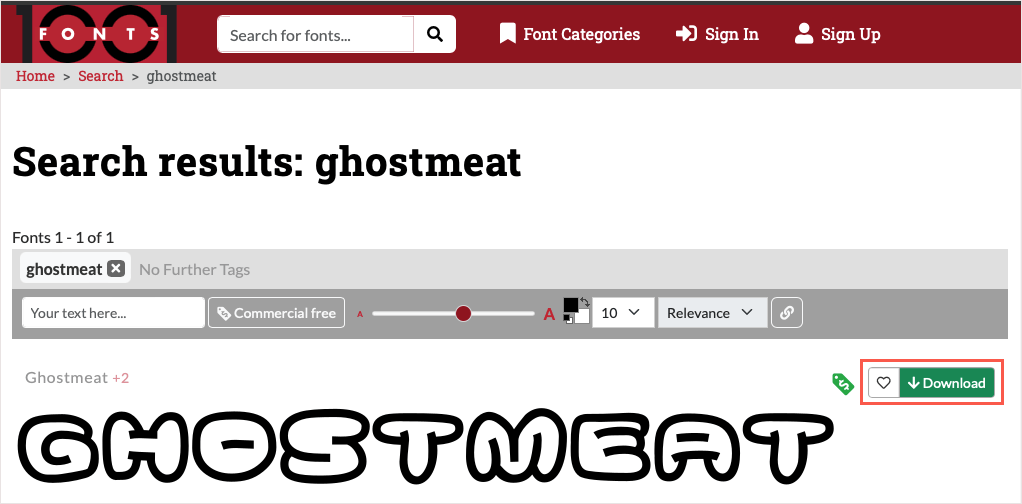
Freepik
Un autre site que vous voudrez peut-être consulter est Freepik. Ils ont trois pages d'options avec un style super gonflé appelé Bamew qui ressemble à une police de lettres graffiti.
La recherche sur ce site est un peu plus difficile lorsque vous recherchez un nom de police particulier. Il est donc préférable d'utiliser ce lien direct vers les polices à bulles Freepik.
Parcourez les options pour celui que vous aimez ou sélectionnez le style Bamewet choisissez Télécharger.
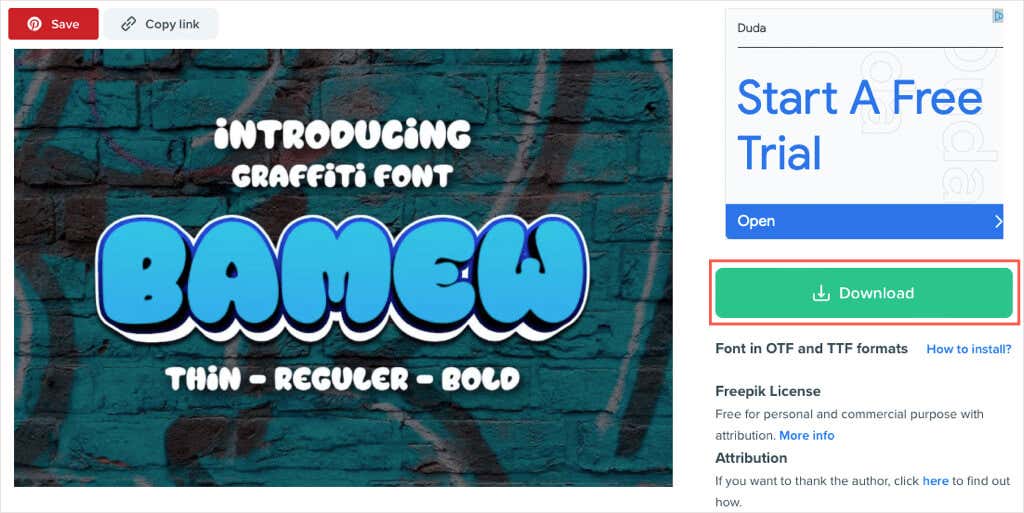
Installez votre police de lettres à bulles
Une fois que vous avez trouvé un style de bulle que vous aimez et que vous l'avez téléchargé, il vous suffit de installez la police sur votre ordinateur Windows ou Mac pour le rendre disponible dans Microsoft Word.
Installer une police sous Windows
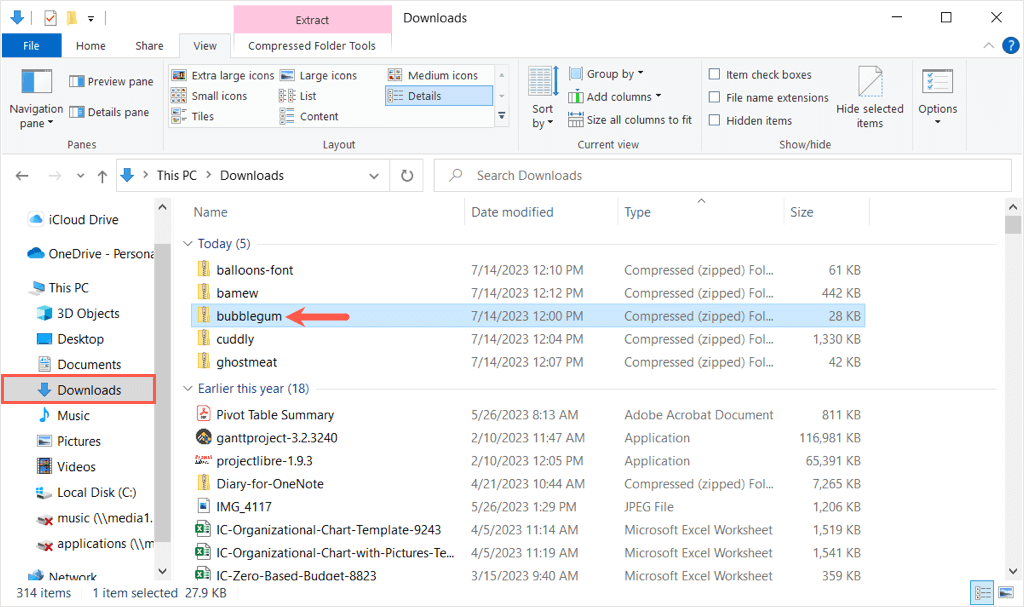
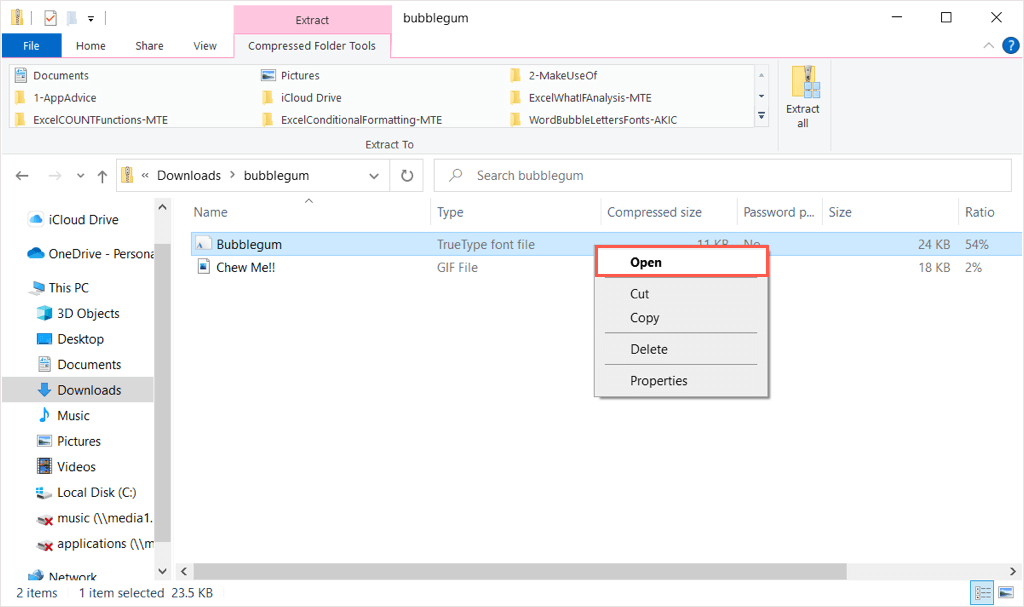
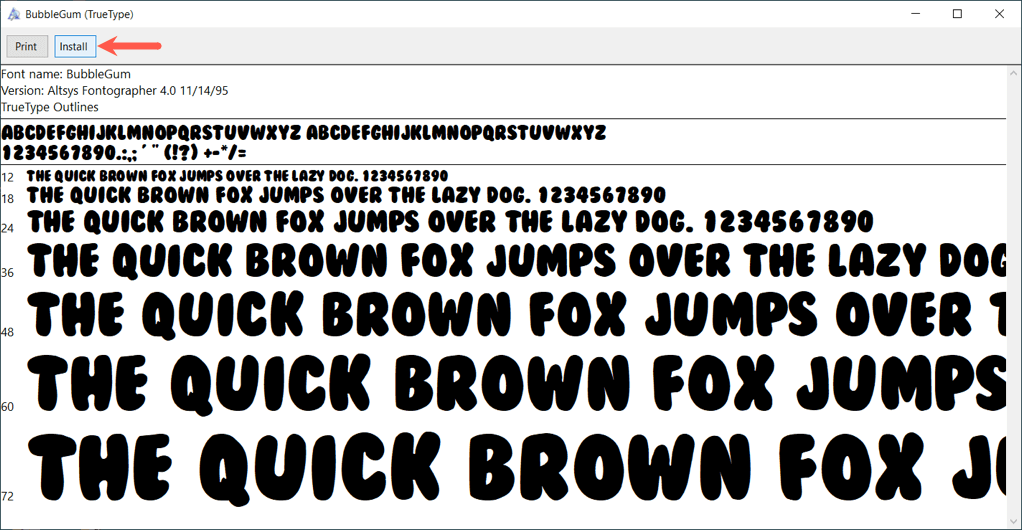
Lorsque vous revenez à Microsoft Word, vous devriez voir votre nouveau style de bulle dans la liste déroulante Policede l'onglet Accueil.
Remarque : Vous devrez peut-être redémarrer Microsoft Word pour afficher la nouvelle police.
Installer une police sur Mac
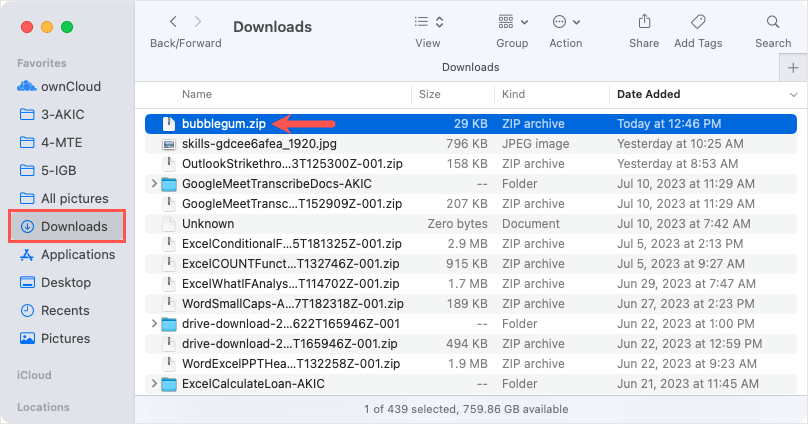
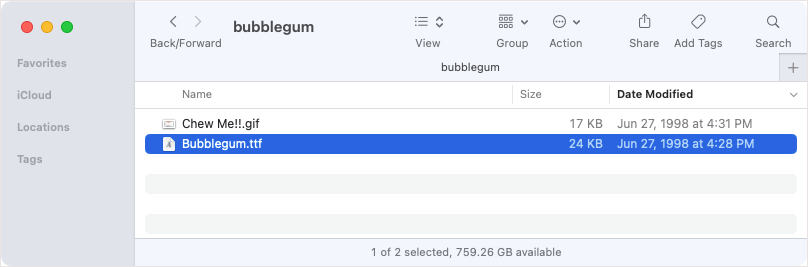
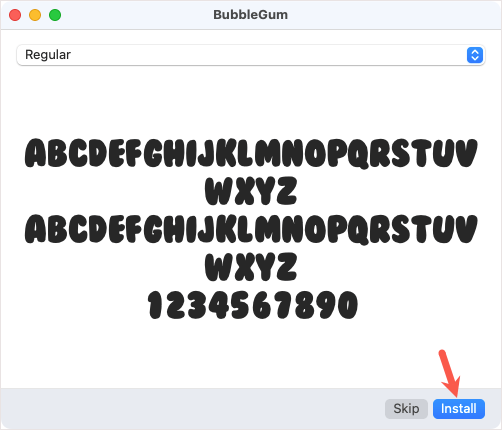
Redémarrez Microsoft Word, accédez à l'onglet Accueilet vous verrez votre nouveau style de bulle dans la liste déroulante Police.
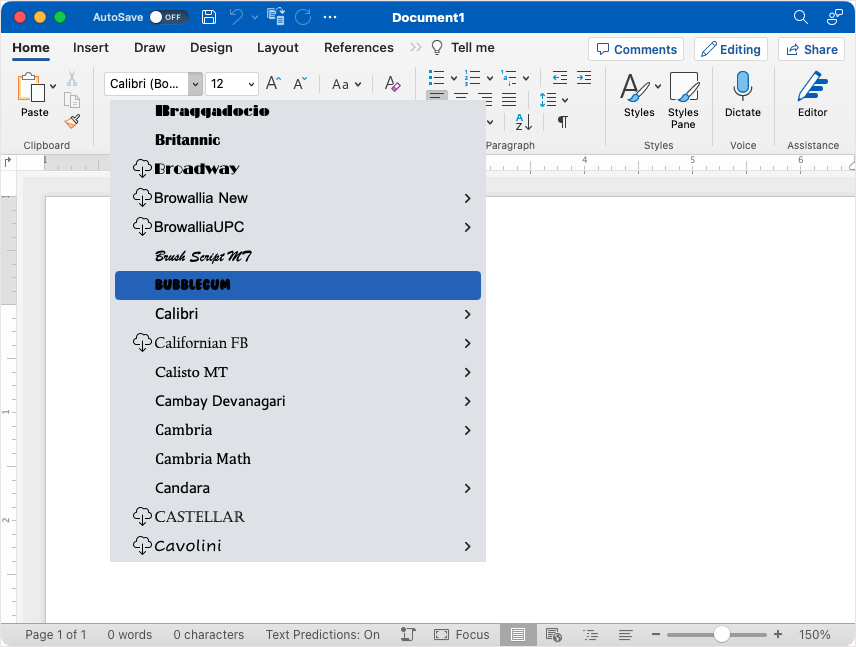
Bonus : améliorez vos lettres à bulles
Bien que vous puissiez certainement utiliser la police à bulles telle quelle, qu'il s'agisse du style Jumble dans Word ou de celui que vous installez, vous pouvez également l'améliorer un peu. Pour le rendre plus pétillant ou plus coloré, voici quelques suggestions utilisant les fonctionnalités de formatage de police intégrées de Word.
Ajouter de la couleur à la police
Si vous disposez d'une palette de couleurs pour l'élément que vous créez, vous pouvez facilement modifier la police du noir de base.
Sélectionnez le texte, accédez à l'onglet Accueilet choisissez la couleur dans le menu déroulant Couleur de police.
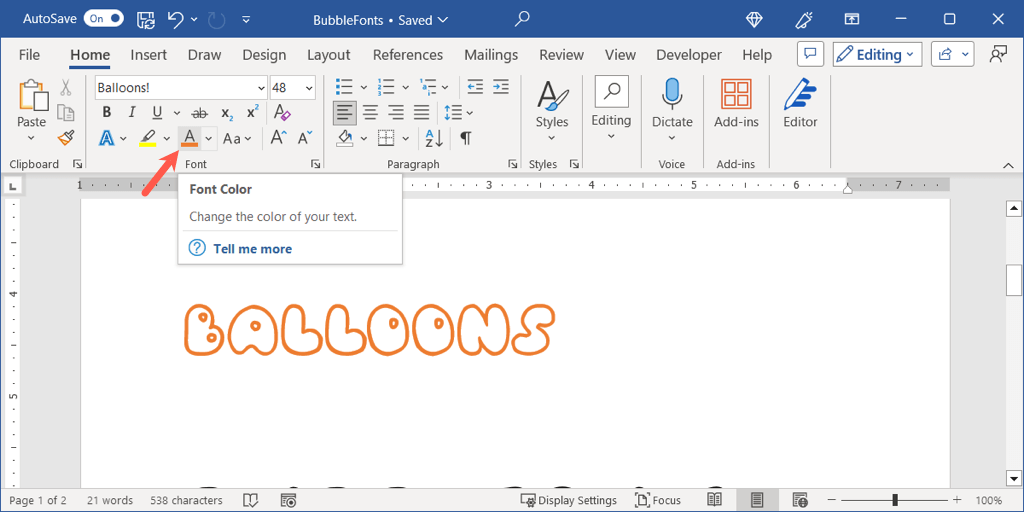
Vous voudrez peut-être aller plus loin et ajouter un peu de profondeur aux lettres en utilisant un effet de texte.
Dans l'onglet Accueil, choisissez un style dans le menu déroulant Effets de texteou dans l'onglet Insertion, utilisez la touche Menu Word Art. Ici, nous sélectionnons l'option orange, blanc et ombre.
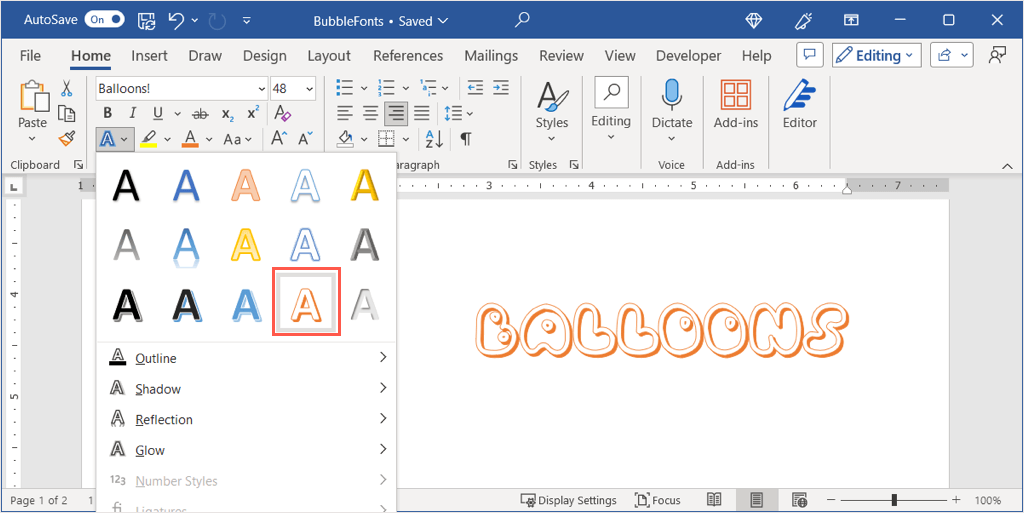
Transformer le texte en 3D
Pour que vos lettres ressemblent davantage à de vraies bulles, vous pouvez appliquer à la fois un effet texte et un effet 3D.
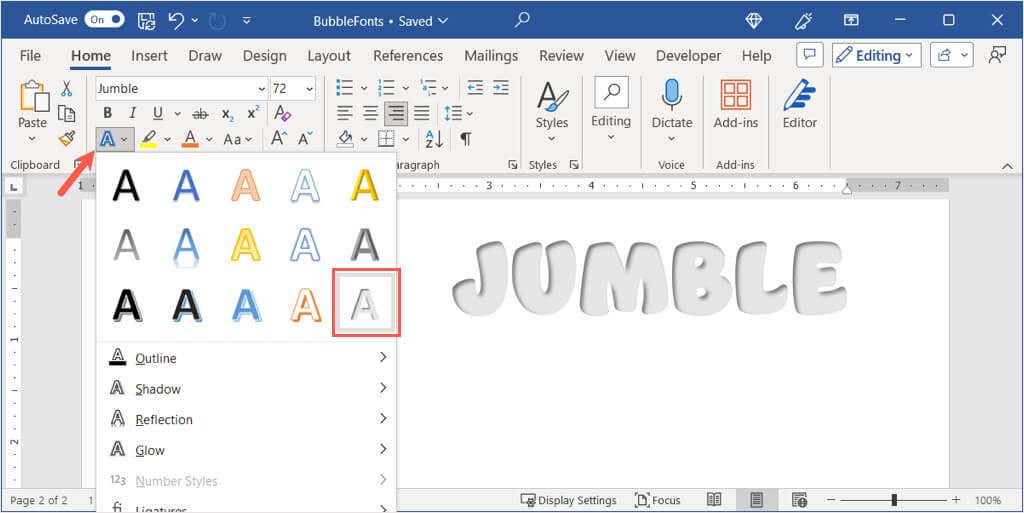
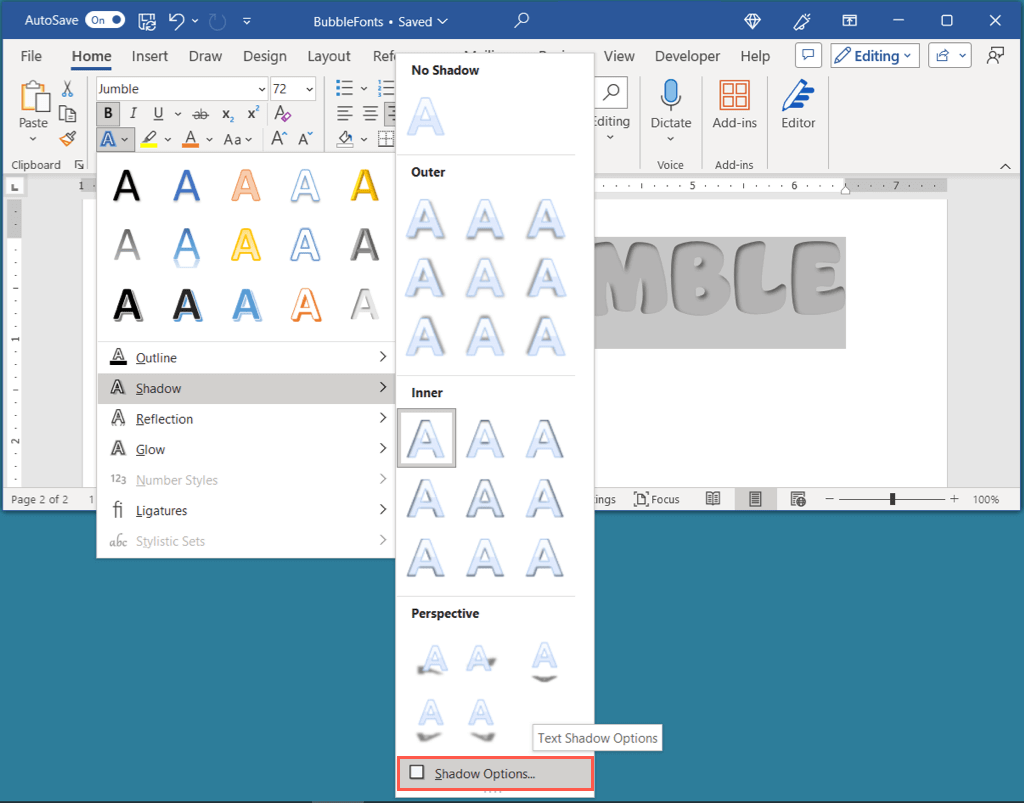
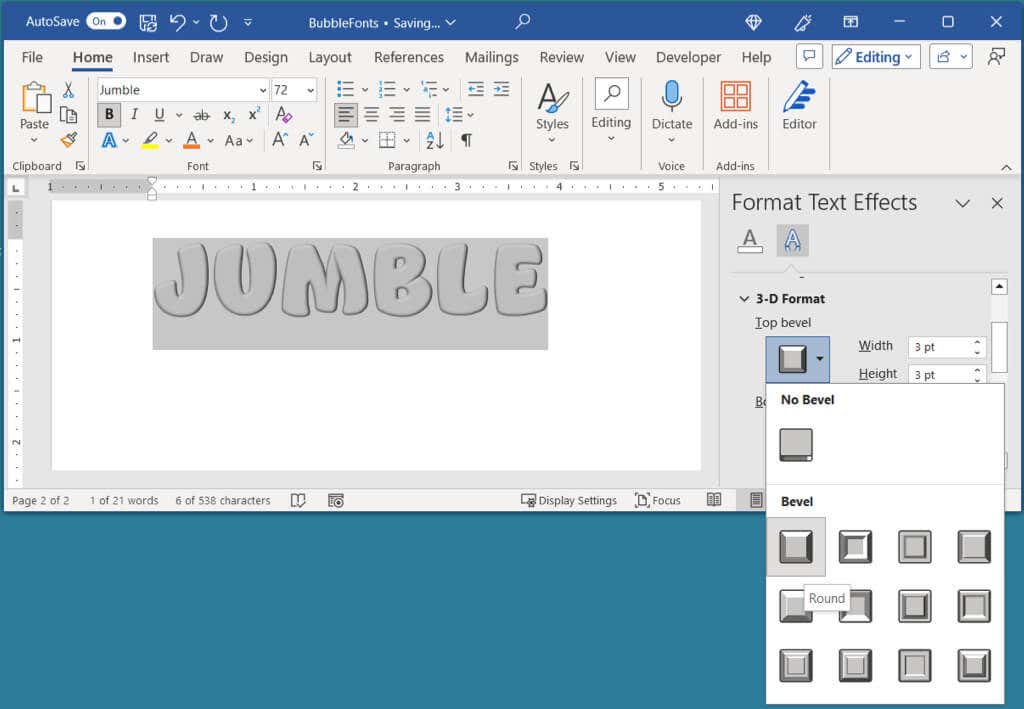
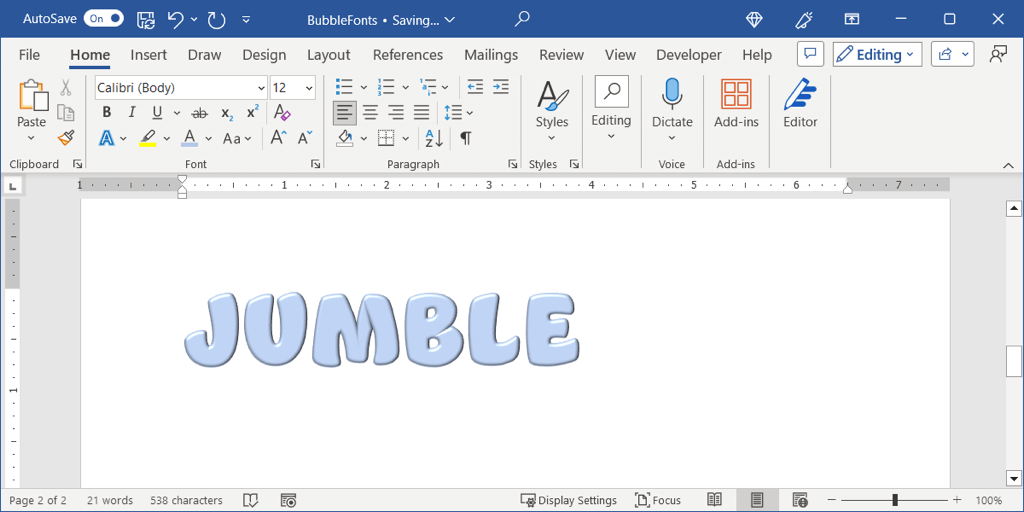
De plus, vous pouvez essayer les autres fonctionnalités de formatage de police de Word, telles que Glow, Reflection ou Shadow, pour appliquer différents looks uniques à vos lettres..
Maintenant que vous savez comment créer des lettres à bulles dans Word, consultez un didacticiel connexe comme comment changer la police par défaut dans vos applications Microsoft Office y compris PowerPoint.
.